Di mana Tangkapan Layar Disimpan di Android?
Diterbitkan: 2023-02-28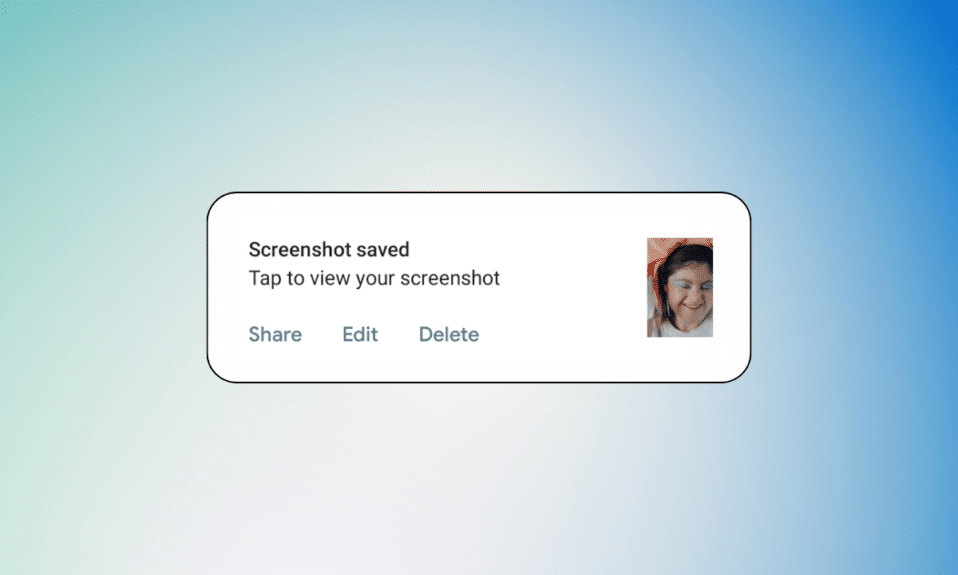
Tangkapan layar adalah alat yang berguna untuk mengambil gambar tampilan perangkat Android Anda, baik itu untuk mengambil gambar pesan kesalahan yang muncul di layar, menyimpan gambar, atau membagikan meme atau tweet lucu. Anda dapat mengambil tangkapan layar percakapan Anda dengan seseorang dan bertanya kepada teman Anda apa yang harus dibalas selanjutnya atau bergosip dengan mereka. Tapi apa gunanya tangkapan layar jika Anda tidak dapat menemukannya? Jika Anda baru mengenal Android atau tidak yakin di mana tangkapan layar disimpan di Android, artikel ini cocok untuk Anda. Anda juga akan belajar di mana tangkapan layar disimpan di Samsung dan cara mengambil tangkapan layar di Android.
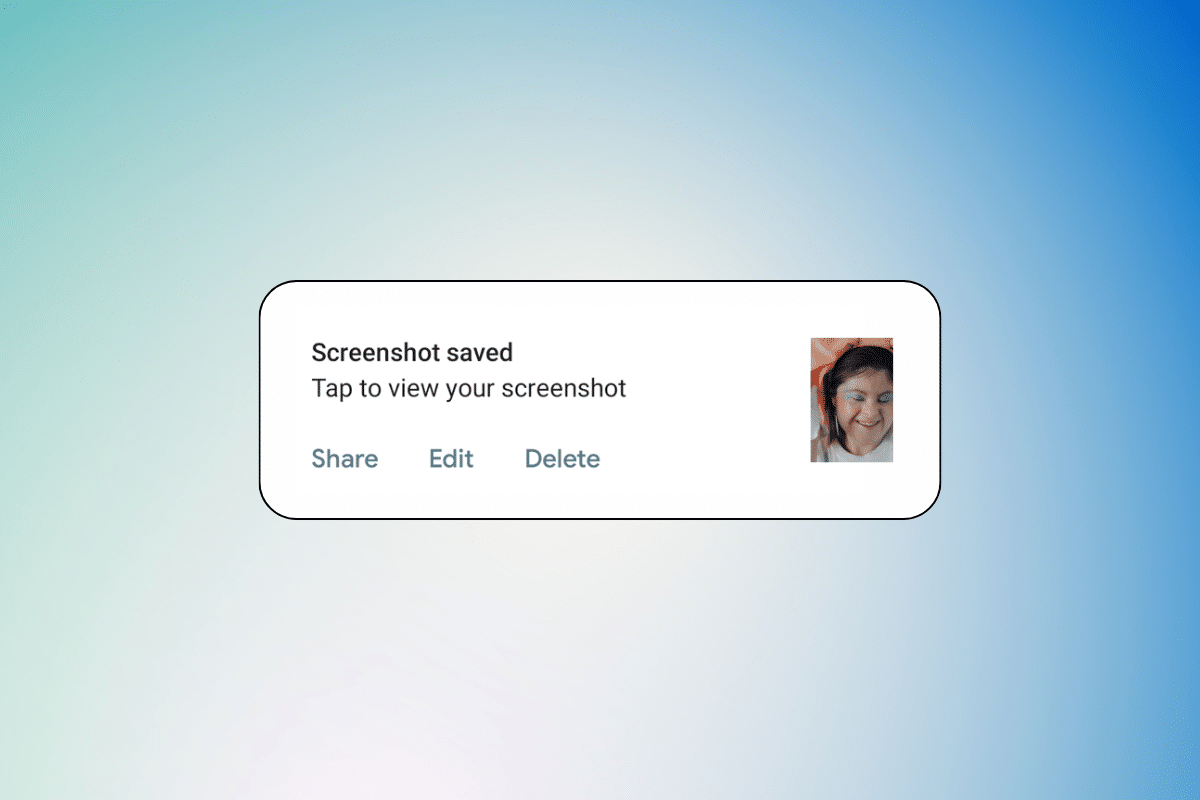
Di mana Tangkapan Layar Disimpan di Android?
Semua orang mengambil tangkapan layar. Tapi tangkapan layar tidak akan berguna jika Anda tidak tahu di mana menemukannya. Untuk mengetahui di mana tangkapan layar disimpan di Android, lanjutkan membaca lebih lanjut hingga akhir.
Catatan : Karena smartphone Android tidak memiliki opsi Pengaturan yang sama, mereka berbeda dari pabrikan ke pabrikan. Karenanya, pastikan pengaturan yang benar sebelum mengubah apa pun di perangkat Anda. Langkah-langkah ini dilakukan pada Xiaomi Redmi 7 dan Samsung, seperti yang ditunjukkan pada ilustrasi di bawah ini.
Bagaimana Cara Mengambil Screenshot di Android?
Mengambil tangkapan layar di Android adalah proses sederhana yang dapat berguna dalam banyak situasi. Baik Anda ingin mengabadikan meme lucu atau membagikan artikel menarik, tangkapan layar dapat membantu Anda mengabadikan momen dan membaginya dengan orang lain.
Metode 1: Menggunakan Tombol Telepon
Sebagian besar perangkat Android dilengkapi dengan fungsi tangkapan layar asli, dan pada perangkat Android modern, Anda cukup mengambil tangkapan layar dengan menekan dan menahan tombol Daya + Volume Turun secara bersamaan. Ini akan menangkap tangkapan layar dan Anda dapat melakukan sesuka Anda.
Metode 2: Dari Panel Pemberitahuan
Cara paling umum untuk mengambil tangkapan layar adalah dari panel notifikasi. Anda dapat mengambil tangkapan layar dengan mengikuti langkah-langkah di bawah ini:
1. Tarik panel notifikasi dari layar utama ponsel Anda.
2. Ketuk opsi Screenshot dari panel.
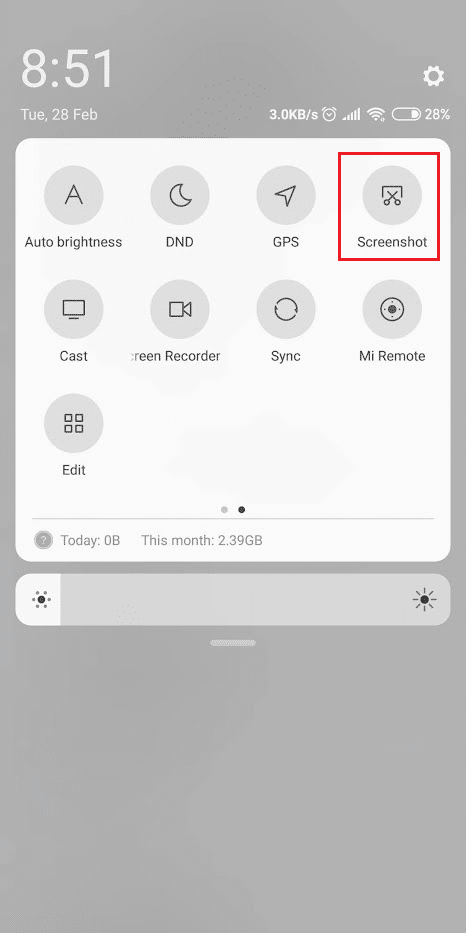
Sekarang Anda dapat mengambil tangkapan layar dari apa pun yang ada di layar Anda.
Metode 3: Menggunakan Gerakan Tangkapan Layar
Anda juga dapat menggunakan fitur gerakan tertentu yang disediakan di ponsel Anda untuk mengambil tangkapan layar:
Catatan : Ponsel Samsung digunakan untuk demo.
1. Akses Pengaturan telepon dan ketuk Fitur lanjutan .
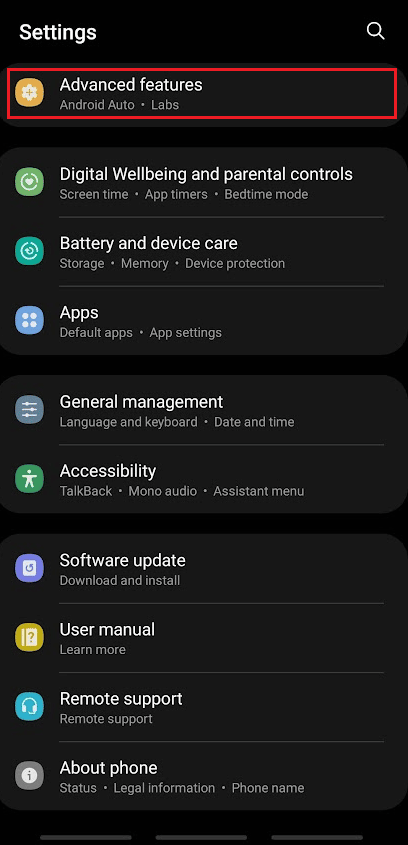
2. Lalu, ketuk Gerakan dan gestur .
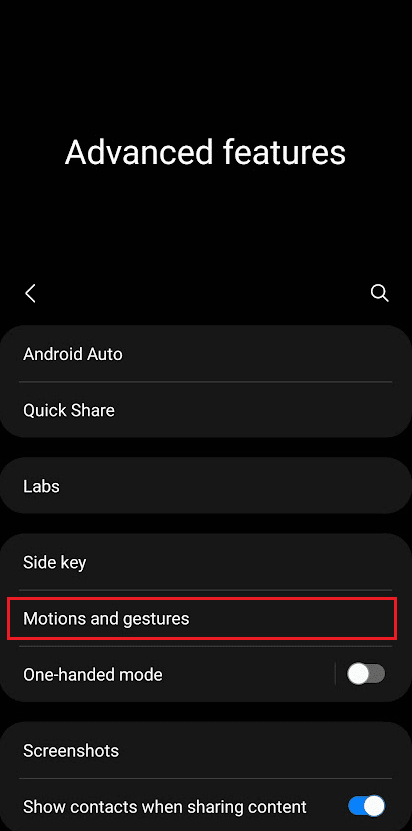
3. Ketuk pada Palm swipe to capture untuk mengaktifkan toggle.
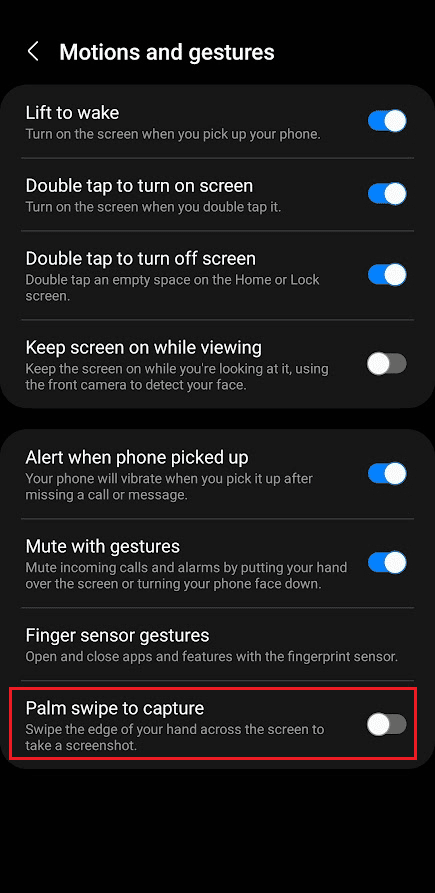
4. Sekarang, geser layar ponsel dengan telapak tangan dari kiri ke kanan atau sebaliknya.
Baca Juga : Cara Mengambil Screenshot di Overwatch
Di mana Tangkapan Layar Disimpan di Android?
Secara default, sebagian besar perangkat Android menyimpan screenshot ke folder Screenshot di penyimpanan internal perangkat. Untuk mengakses folder ini:
Opsi I: Di Aplikasi Galeri
1. Buka aplikasi Galeri .
2. Ketuk tab Album dari atas.
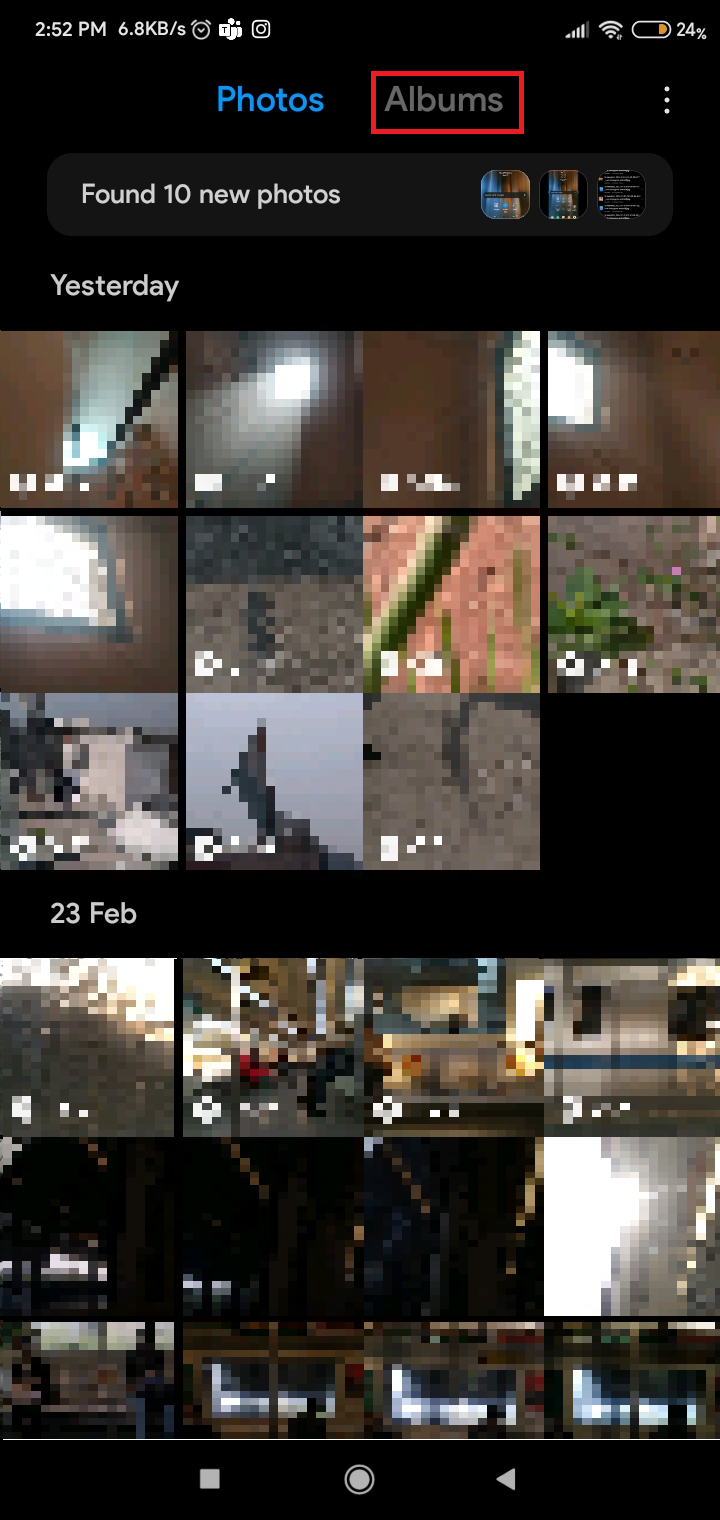
3. Temukan dan ketuk folder Screenshots .
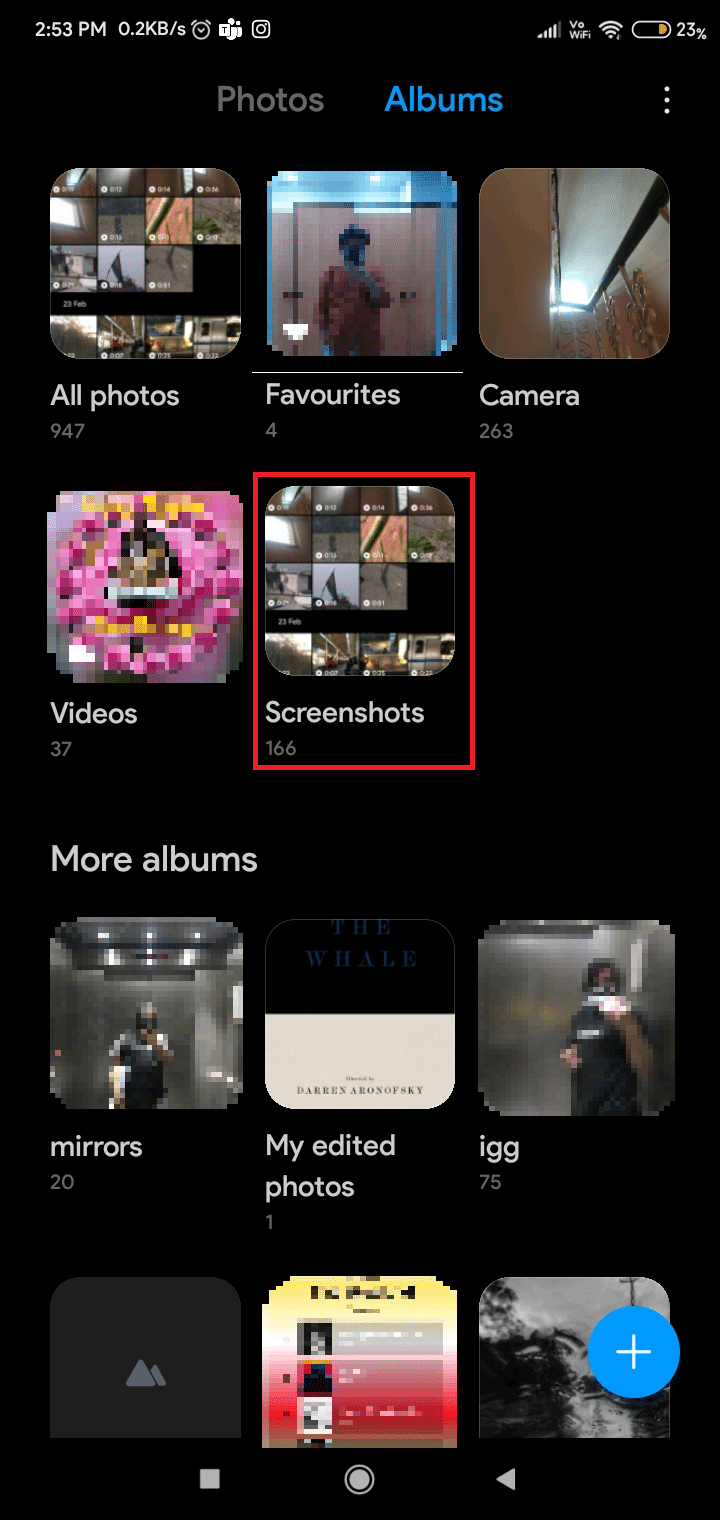

Opsi II: Di Manajer File
Di beberapa perangkat Android, Anda juga dapat mengakses tangkapan layar dengan menggunakan aplikasi Pengelola File, yang merupakan pengelola file dasar yang telah diinstal sebelumnya di sebagian besar perangkat. Untuk melakukan ini:
1. Buka aplikasi File Manager di ponsel Anda.
2. Ketuk tab Folder untuk melihat daftar folder yang ada di perangkat Anda.
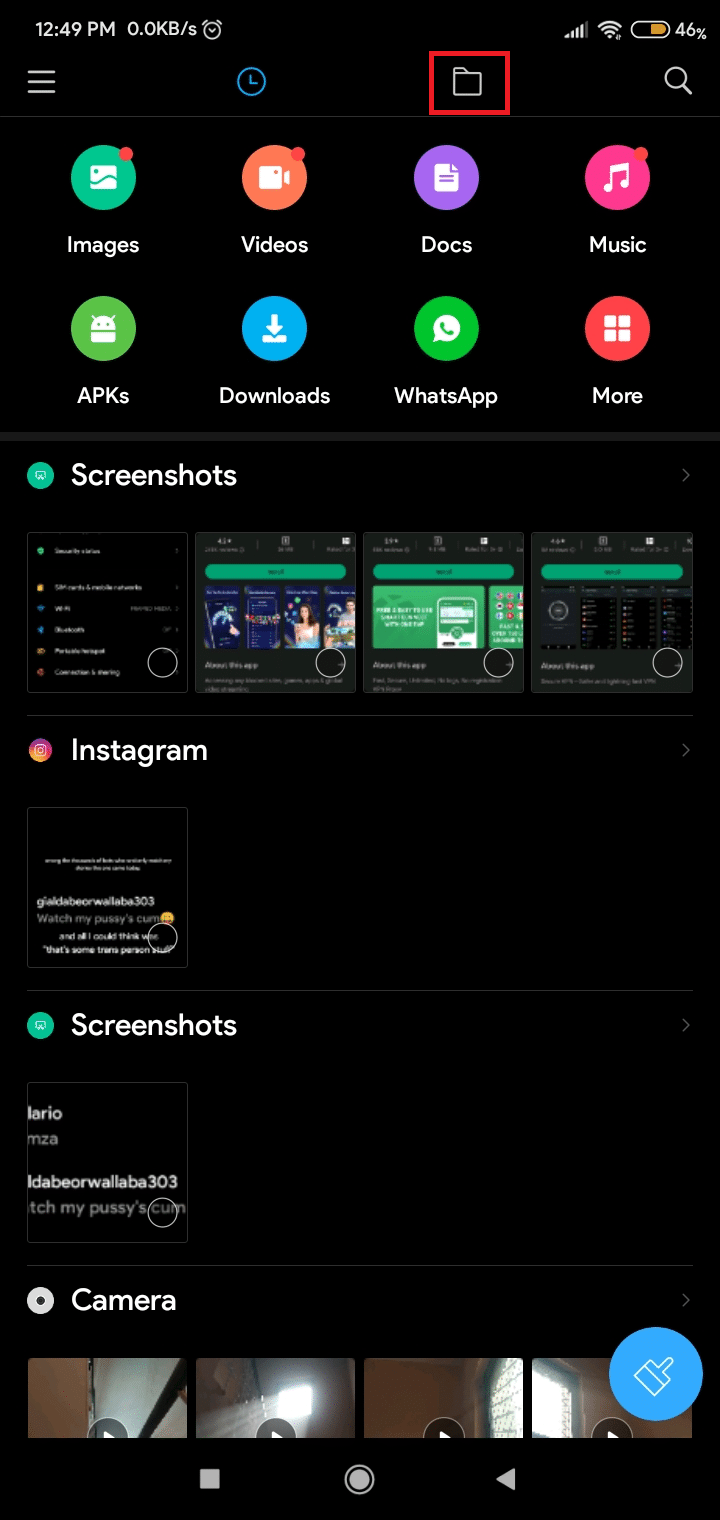
3. Lalu, geser ke bawah dan ketuk folder DCIM .
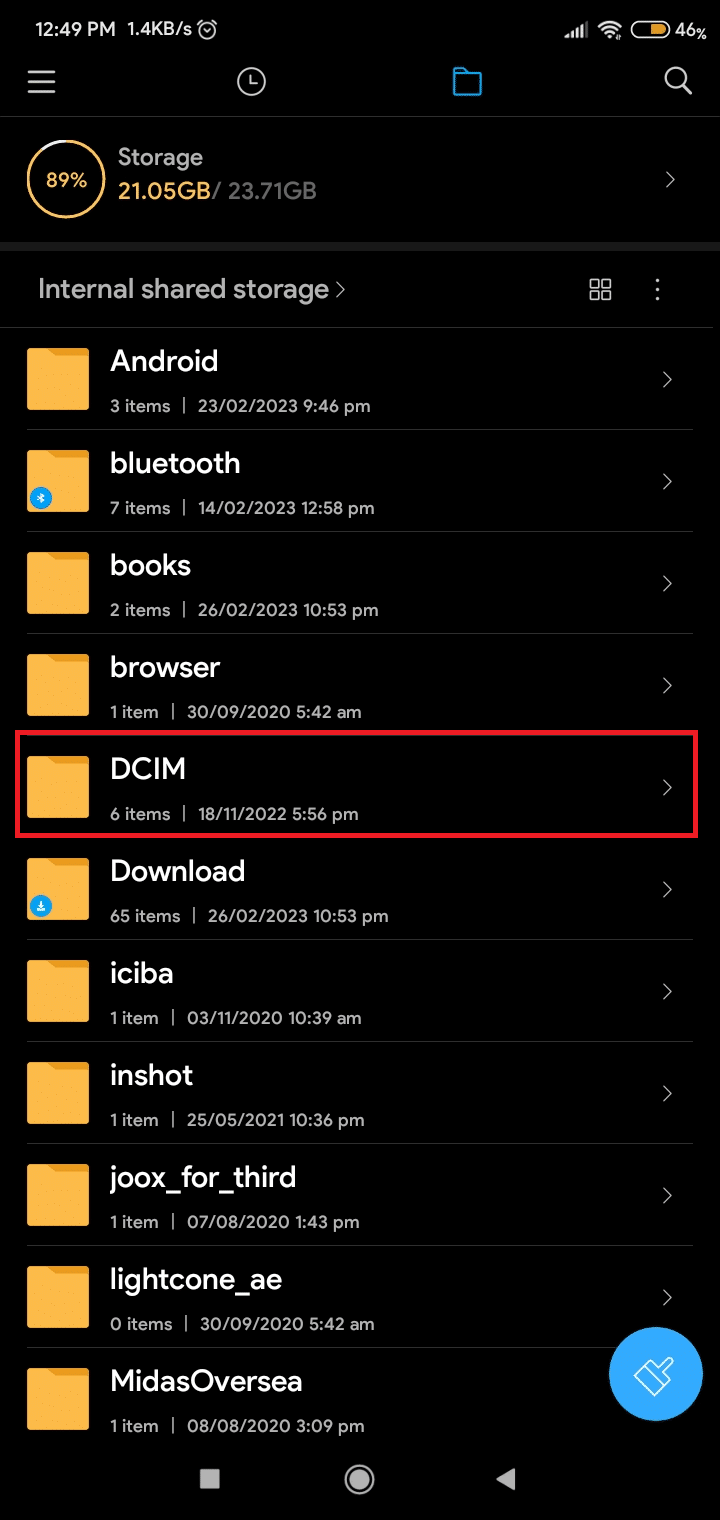
4. Ketuk folder Tangkapan Layar . Folder ini berisi semua tangkapan layar yang Anda simpan.
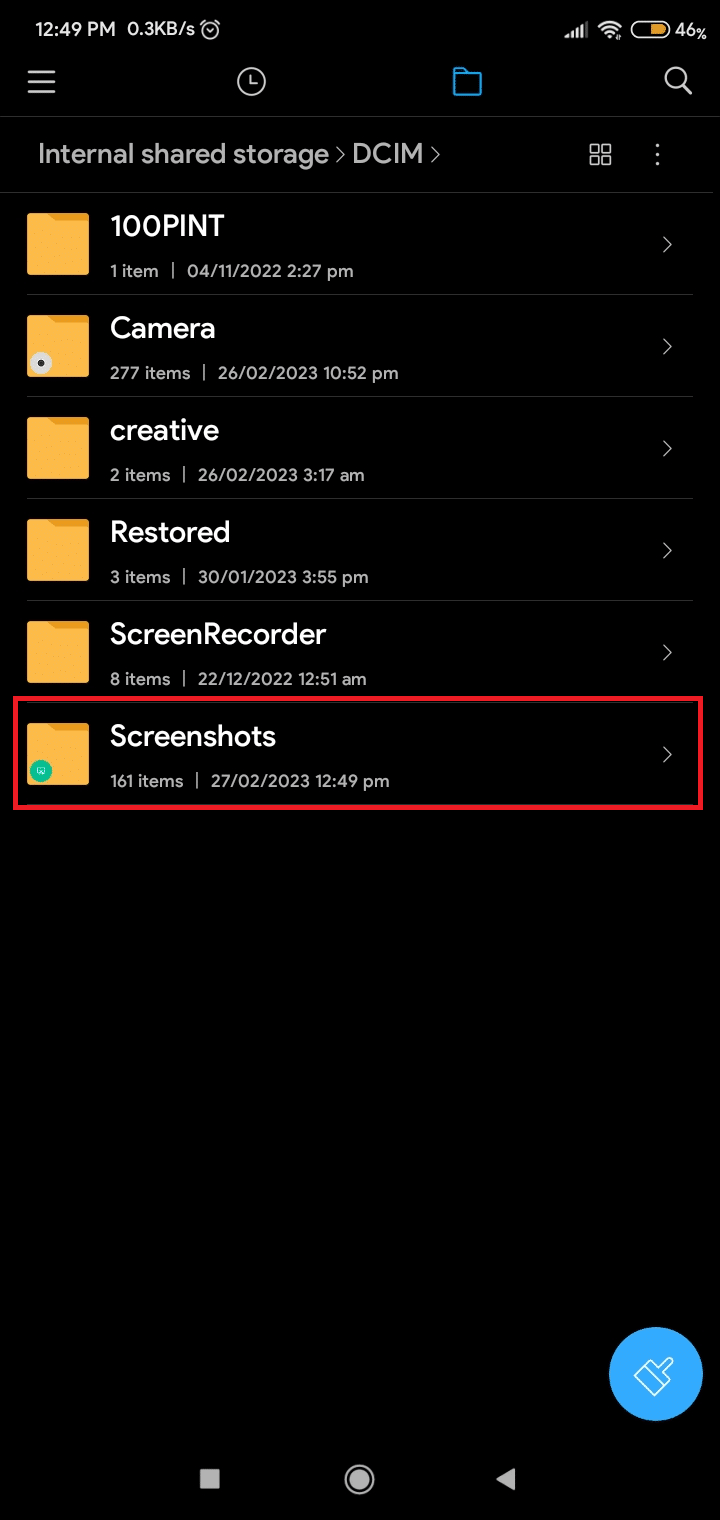
Tergantung pada perangkat Anda, folder ini mungkin berada di tempat yang berbeda, tetapi biasanya di aplikasi Galeri utama. Setelah Anda menemukan foldernya, Anda dapat melihat, mengedit, dan berbagi tangkapan layar seperti gambar lainnya di Galeri Anda.
Baca Juga : Cara Mengambil Screenshot di Samsung A51 Tanpa Tombol Power
Di mana Tangkapan Layar Disimpan di Samsung?
Perangkat Samsung menyimpan screenshot ke folder Screenshots di aplikasi Galeri secara default. Folder ini akan berisi semua tangkapan layar yang Anda ambil di perangkat Anda, diatur berdasarkan tanggal dan waktu. Dari sini, Anda dapat melihat, mengedit, atau membagikan tangkapan layar Anda seperti gambar lainnya di Galeri Anda.
Selain folder Screenshots di aplikasi Galeri, perangkat Samsung juga memiliki folder Screenshots di aplikasi File Saya . Untuk mengakses folder ini:
1. Arahkan ke File Saya di ponsel Anda.
2. Ketuk Penyimpanan internal .
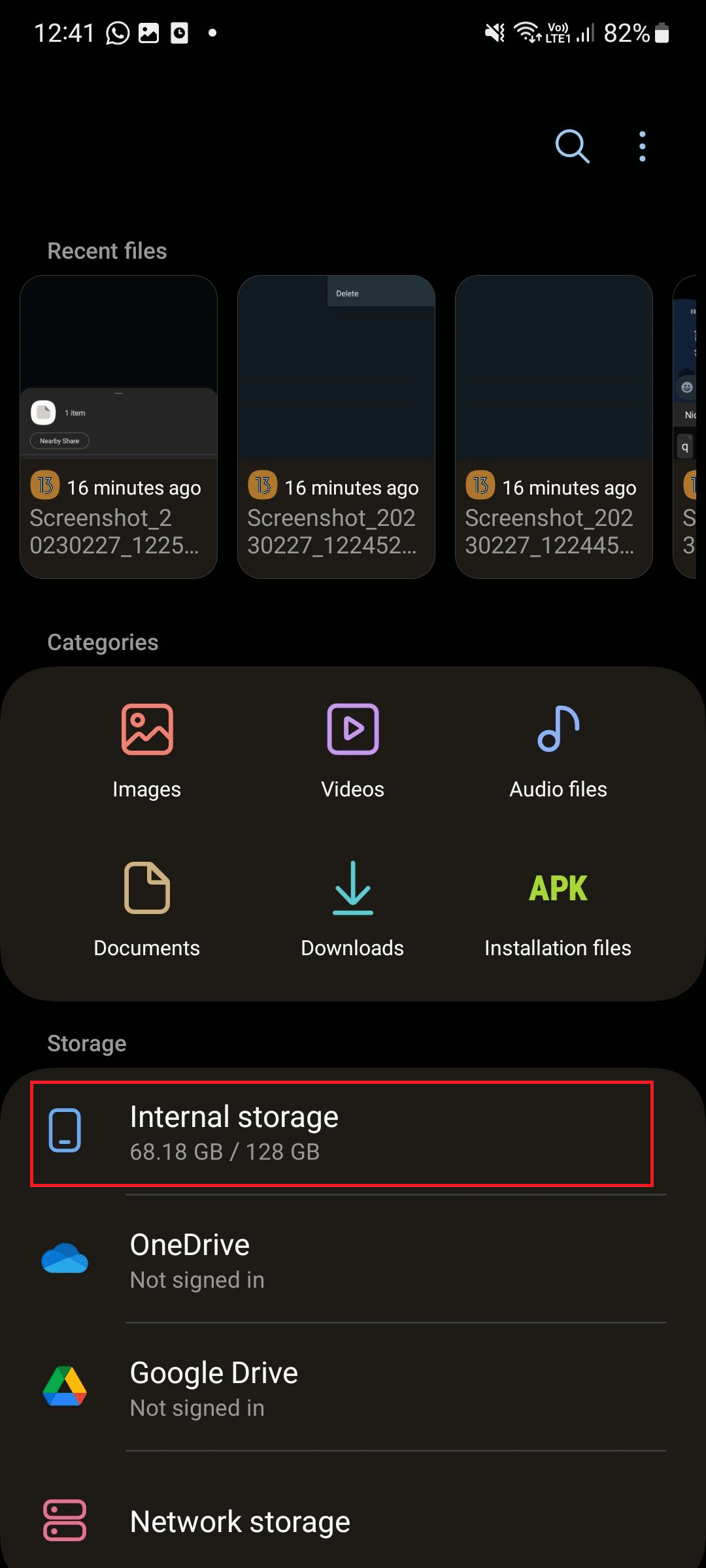
3. Kemudian, ketuk folder DCIM .

4. Di folder DCIM, ketuk folder Screenshots .
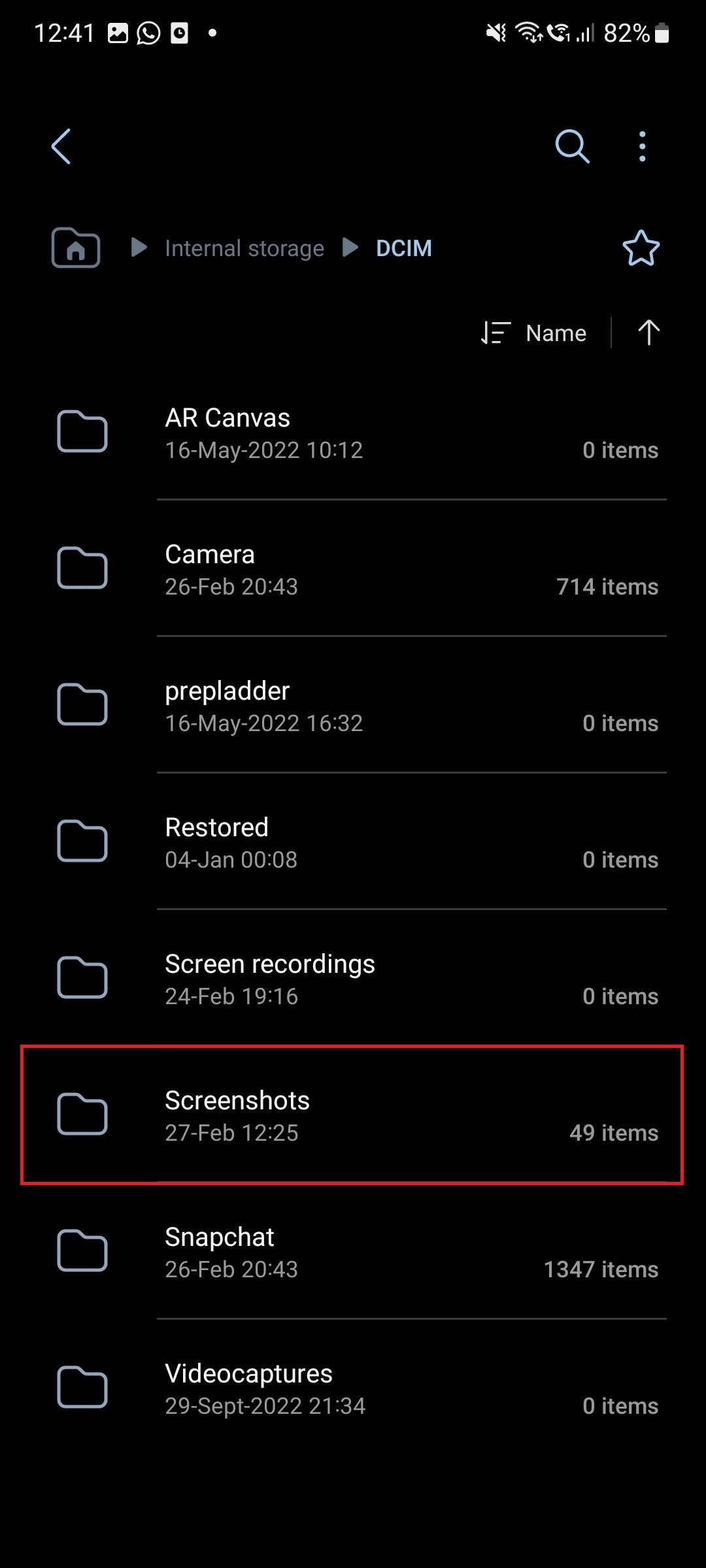
Folder ini berisi tangkapan layar yang sama dengan aplikasi Galeri, tetapi dapat diakses dari luar aplikasi. Ini berguna jika Anda perlu mengakses tangkapan layar dengan cepat tanpa membuka aplikasi Galeri.
Perangkat Samsung menawarkan beberapa opsi untuk menyimpan tangkapan layar, termasuk folder Tangkapan Layar di aplikasi Galeri, folder Tangkapan Layar di penyimpanan internal perangkat, dan kemampuan untuk menyimpan tangkapan layar ke perangkat penyimpanan eksternal. Dengan memahami opsi ini, Anda dapat memilih opsi terbaik untuk kebutuhan Anda dan memastikan tangkapan layar Anda selalu dapat diakses dengan mudah.
Baca Juga : Di Mana Lokasi Screenshot FFXIV?
Bagaimana Saya Mengubah Tempat Screenshot Disimpan di Android?
Mengubah lokasi default tempat tangkapan layar disimpan di Android dapat berguna jika Anda ingin mengatur gambar Anda atau jika Anda kehabisan ruang penyimpanan di perangkat Anda. Sayangnya, hanya beberapa perangkat Android yang memungkinkan Anda mengubah tempat menyimpan tangkapan layar. Jadi untuk mengubah tempat penyimpanan tangkapan layar di Android, Anda dapat melakukannya dengan menggunakan aplikasi tangkapan layar pihak ketiga , seperti Screenshot touch, dan mengubah tempat penyimpanan file.
Catatan : Kami tidak mendukung atau mensponsori salah satu aplikasi yang tercantum dalam artikel ini. Pengguna harus memastikan perlindungan data mereka untuk privasi atau kehilangan data.
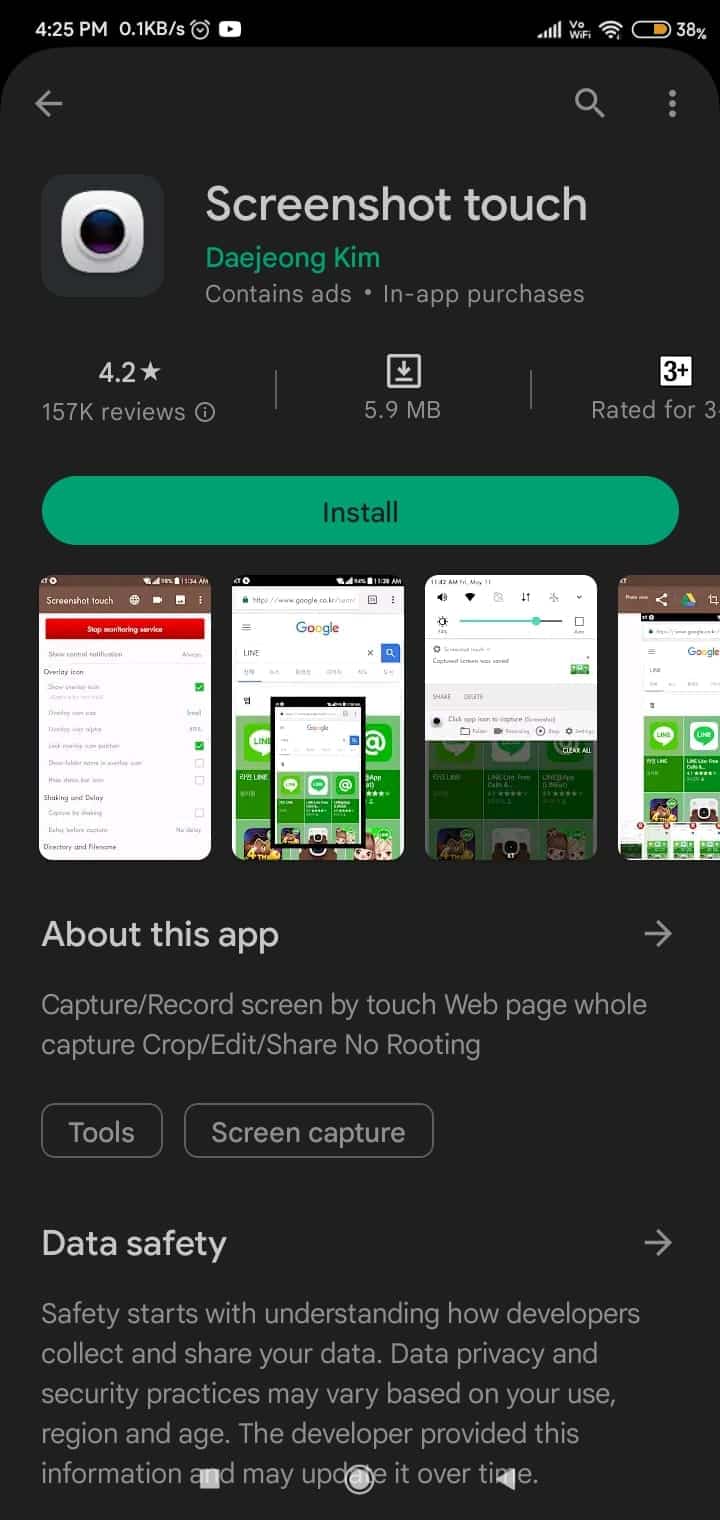
Dengan mengubah tempat penyimpanan tangkapan layar, Anda dapat mengatur gambar dan memastikan bahwa Anda memiliki ruang penyimpanan yang cukup di perangkat.
Direkomendasikan :
- Di mana Menu Alat di Outlook?
- Perbaiki Ponsel Samsung Terus Memulai Ulang
- Apakah Instagram Memberitahu Saat Anda Screenshot DM?
- Cara mengambil Screenshot di Netflix
Kami harap Anda mengetahui di mana tangkapan layar disimpan di Android . Jangan ragu untuk menghubungi kami dengan pertanyaan dan saran Anda melalui bagian komentar di bawah. Juga, beri tahu kami apa yang ingin Anda pelajari selanjutnya.
